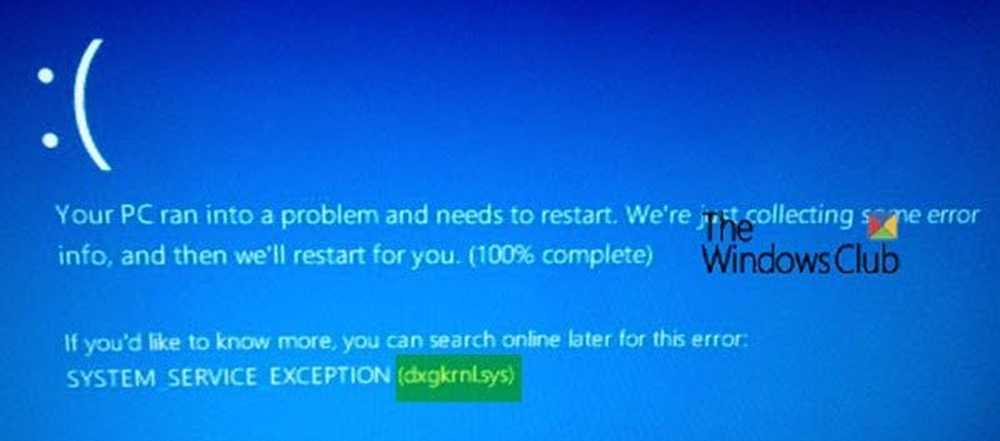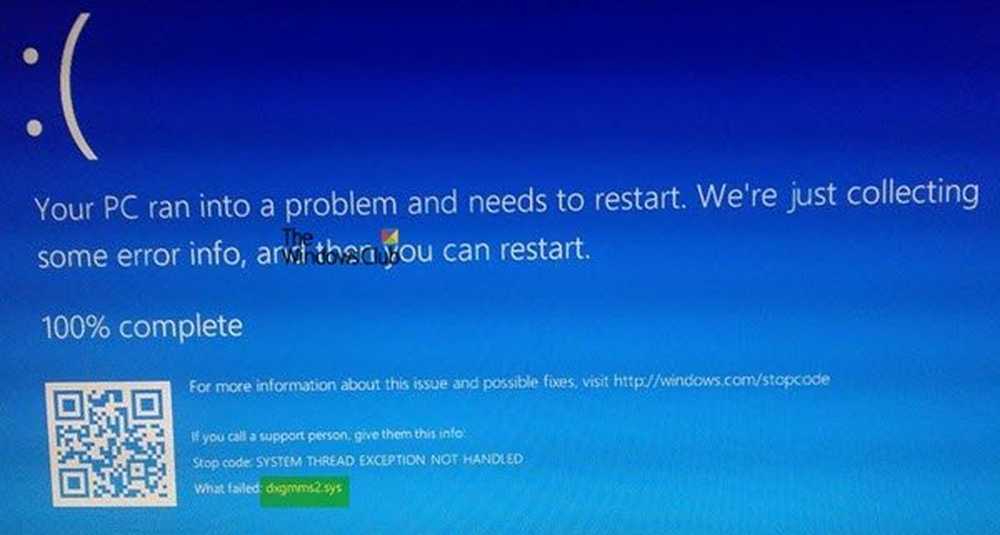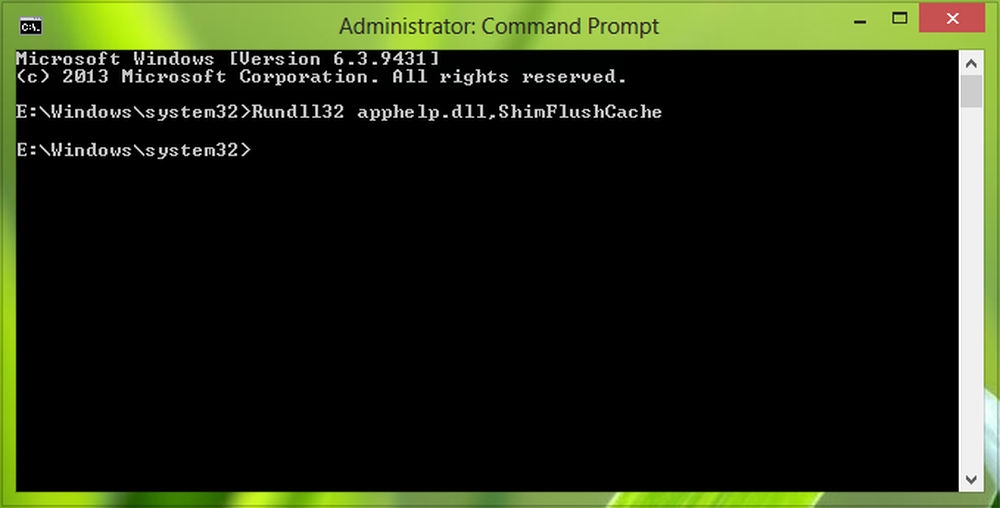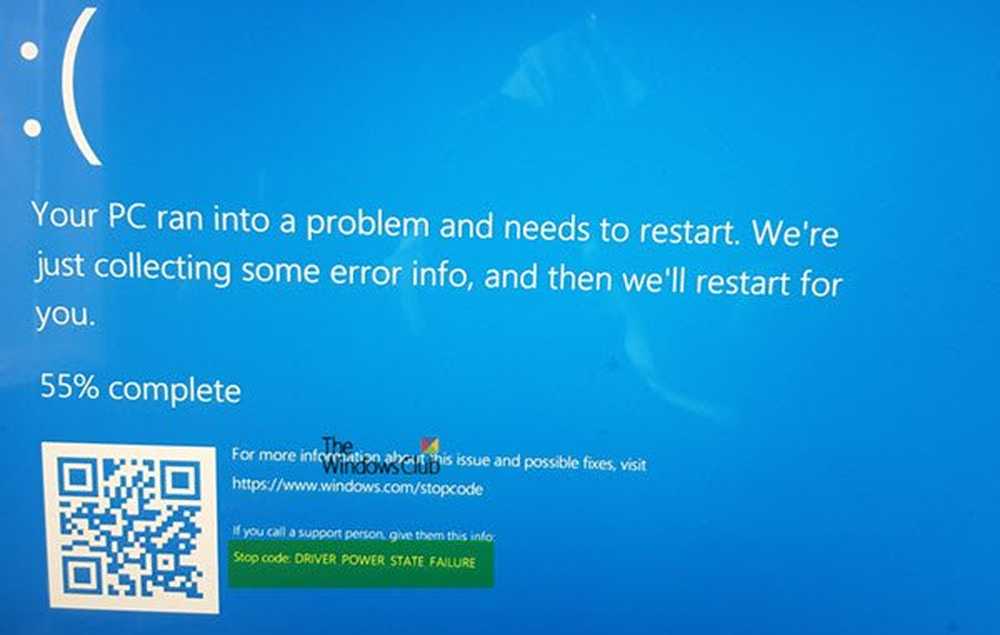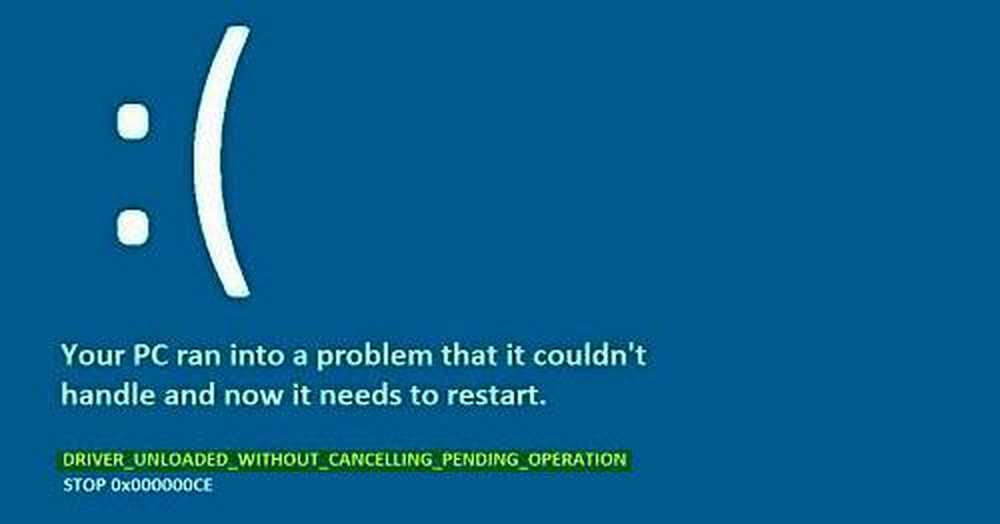Fiks DRIVER_CORRUPTED_EXPOOL feil på Windows 10
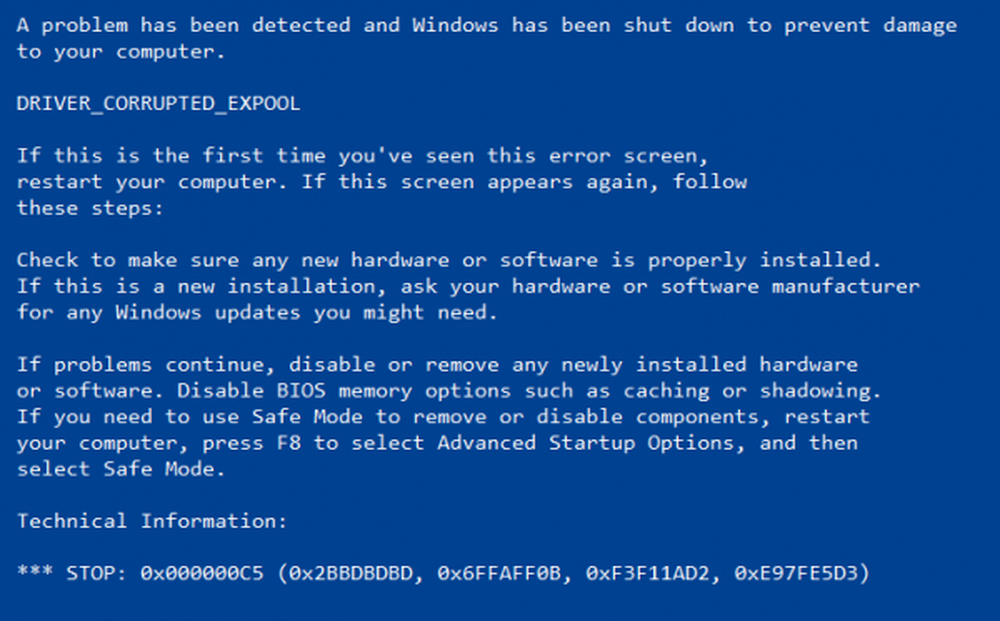
DRIVER KORRUPERT EXPOOL Feil skyldes problemer med enhetsdrivere på Windows 10/8/7. Dette indikerer at systemet forsøkte å få tilgang til ugyldig minne ved en prosess IRQL som var for høy. Det kan oppstå når som helst mens du bruker datamaskinen. Hovedårsaken til denne feilen kommer ut til å være en feil i systembassenget hvor en driver blir uforenlig med operativsystemet, eller konfigurasjonsfilene blir ødelagt på noen av de andre måtene. Vi foreslår noen mulige løsninger som vil hjelpe deg med å fikse denne stoppfeilen på din Windows-datamaskin.
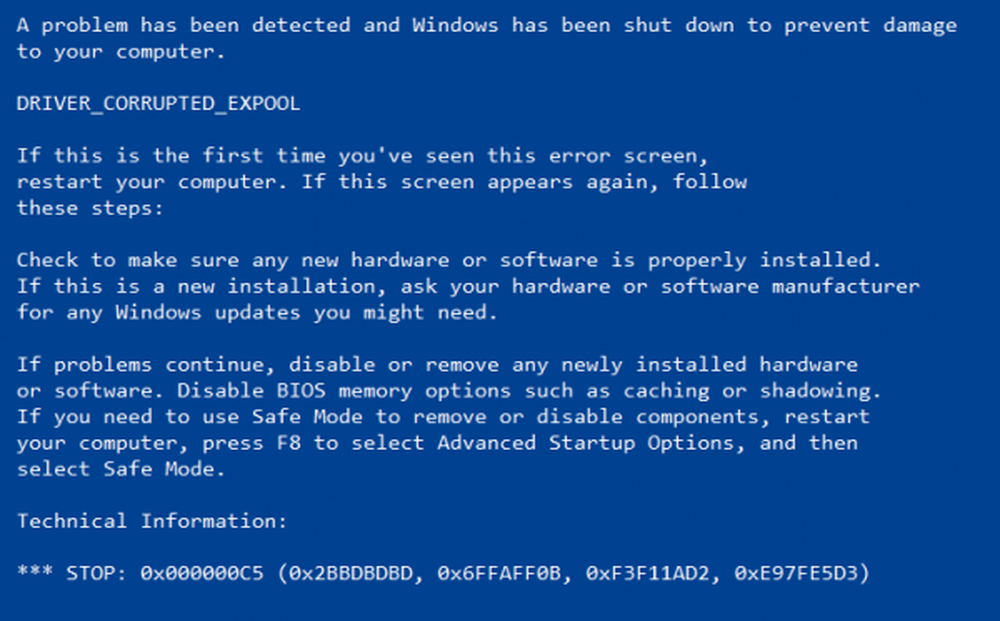
DRIVER_CORRUPTED_EXPOOL
1] Prøv Systemgjenoppretting
Du kan bruke Systemgjenoppretting for å komme tilbake til en tidligere satt stabil tilstand på datamaskinen.
2] Kjør Blue Screen Troubleshooter
Du kan også kjøre feilsøkingsprogrammet Blue Screen. Den innebygde feilsøkingsprogrammet er enkelt å kjøre og fikser BSODer automatisk. Den elektroniske Windows 10 Blue Screen Feilsøkingsprogrammet fra Microsoft er en veiviser som er ment å hjelpe nybegynnere med å fikse sine Stop-feil. Den tilbyr nyttige koblinger underveis.
3] Oppdater Enhetsdrivere
Du må sørge for at du har de nyeste oppdaterte enhetene driverne installert på datasystemet. Du kan bruke en gratis driveroppdaterer til å gjøre det også.
4] Avinstaller feil drivere
Først av alt, begynn med å trykke på kombinasjonen WINKEY + R-knappen for å starte Løpe boksen og skriv inn devmgmt.msc og så endelig slått Tast inn. Dette åpner Enhetsbehandling.
Nå, hvis datamaskinen din har feil drivere, vil deres ikon bli merket med et gult utropstegn.
Høyreklikk på slike oppføringer, og klikk deretter på Avinstaller. Etter at du har avinstallert dem, må du bare starte datamaskinen på nytt og la datamaskinen til å installere driveren på nytt.
5] Oppdater BIOS
BIOS er en sensitiv del av en datamaskin. Selv om det er en programvarekomponent, er maskinvareets funksjon i stor grad avhengig av det. Derfor bør du være svært forsiktig når du endrer noe i BIOS. Jeg vil anbefale deg å hoppe over denne metoden hvis du ikke vet hva du gjør eller ikke vet hvordan du skal gjøre det spesielt.
For å oppdatere BIOS, start ved å trykke på kombinasjonen WINKEY + R-knappen for å starte Løpe boksen og skriv inn msinfo32 og trykk så endelig på Enter.
Dette åpnes Systeminformasjon. På bunnen finner du et søkefelt; der må du søke etter BIOS versjon og trykk Enter.
Der vil du kunne se versjonen og utvikleren av BIOS installert på datamaskinen.
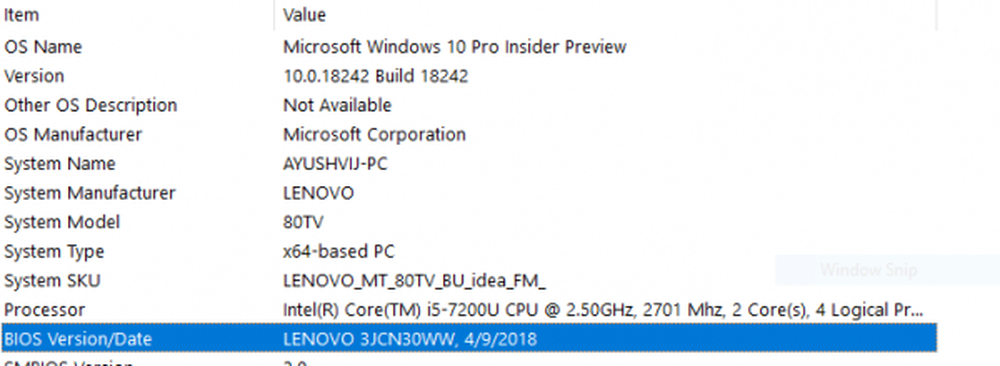
Nå går du til produsentens nettsted og får den nyeste versjonen av BIOS lastet ned på datamaskinen din.
Hvis du tilfeldigvis bruker en bærbar datamaskin, må du sørge for at du holder den tilkoblet til denne BIOS-oppdateringen er installert.
Dobbeltklikk på den nylig nedlastede filen for å installere den nye versjonen av BIOS. En gang gjort, bare Reboot Datamaskinen din for at endringene skal tre i kraft.
Hvis du bruker en samlet CPU til å kjøre din kopi av Windows 10, ville det være ganske komplisert for deg.
Hvis du ikke ser en riktig produsentens navn i vinduet Systeminformasjon, må du sjekke nettstedet til hovedkortets produsent. Når du har besøkt nettstedet, går du til nedlastingsseksjonen på nettstedet for å få den nyeste versjonen av BIOS for datamaskinen. Vanligvis er American Megatrends brukt til å samle datamaskiner, men i begge tilfeller kan du til og med sjekke Windows Updates for en ny versjon av BIOS som er tilgjengelig for datamaskinen din..
6] Tilbakestill Windows 10 PC
Du kan prøve Tilbakestill denne PC-funksjonen i Windows 10. Du kan også bruke oppdateringsvinduet fra Microsoft.
Håper noe hjelper!